بسیاری از اطلاعاتی که توسط ویرایشگر محبوب ورد رد و بدل می شوند به صورت جدول می باشند.
اگرچه این جدول ها دید بسیار بهتری به فرد مطالعه کننده نسبت به متن ساده می دهند اما ممکن است گاهی به هر دلیلی فرد بخواهد اطلاعات داخل جدول را به یک متن (بدون جدول) تبدیل نماید.
اگرچه این کار را می توان با کپی کل جدول و محتویات آن و سپس فقط جایگذاری متن (مانند تصویر زیر) به سادگی انجام داد، اما در این مطلب قصد داریم روش تبدیل جدول و اطلاعات داخل آن به متن را با استفاده از امکانات ورد آموزش دهیم.
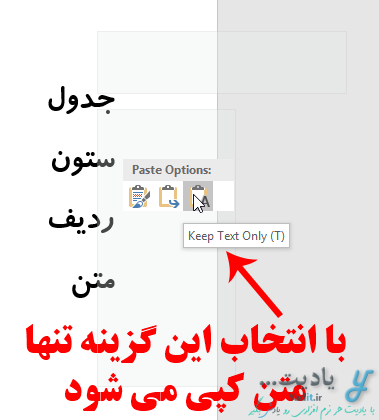
در ادامه این مطلب با سایت یادیت همراه باشید…
تبدیل جدول و اطلاعات داخل آن به متن در نرم افزار ورد و پاورپوینت:
مسیر طی شده: Layout >> Convert to Text >> Separate text with … >> ok
برای تبدیل، ابتدا کل جدول را انتخاب نمایید.
سپس از تب Layout روی گزینه ی Convert to Text کلیک نمایید.
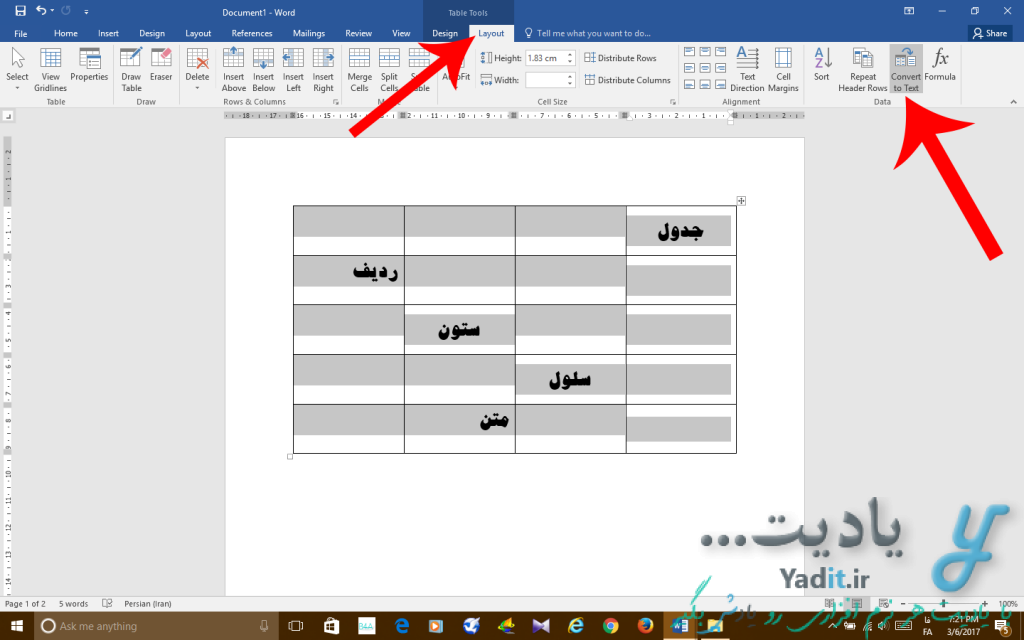
پنجره ی کوچکی باز می شود که باید از طریق آن نوع فاصله ی بین داده های موجود در جدول پس از حذف خطوط بین آن ها، را انتخاب نمایید.
در این پنجره سه گزینه ی پیش فرض وجود دارد.
با انتخاب گزینه ی Paragraph marks اطلاعات هر سلول در یک خط جداگانه قرار می گیرند.
گزینه ی Tabs بین سلول های هر ردیف به اندازه ی فشردن یک کلید تب (فاصله ای بیشتر از فشردن کلید Space) فاصله ایجاد می کند.
با علامت دار کردن گزینه ی Separators، بین سلول های هر ردیف یک نقطه ویرگول (؛) قرار می گیرد.
و در نهایت با انتخاب گزینه ی Other می توانید هر علامت دلخواهی را مانند خط فاصله، بین سلول ها قرار دهید. این علامت دلخواه را می توانید در کادر رو به روی عبارت Other وارد کنید.
در نهایت برای تبدیل جدول خود به متن با توجه به تنطیمات انجام شده، ok را بزنید.

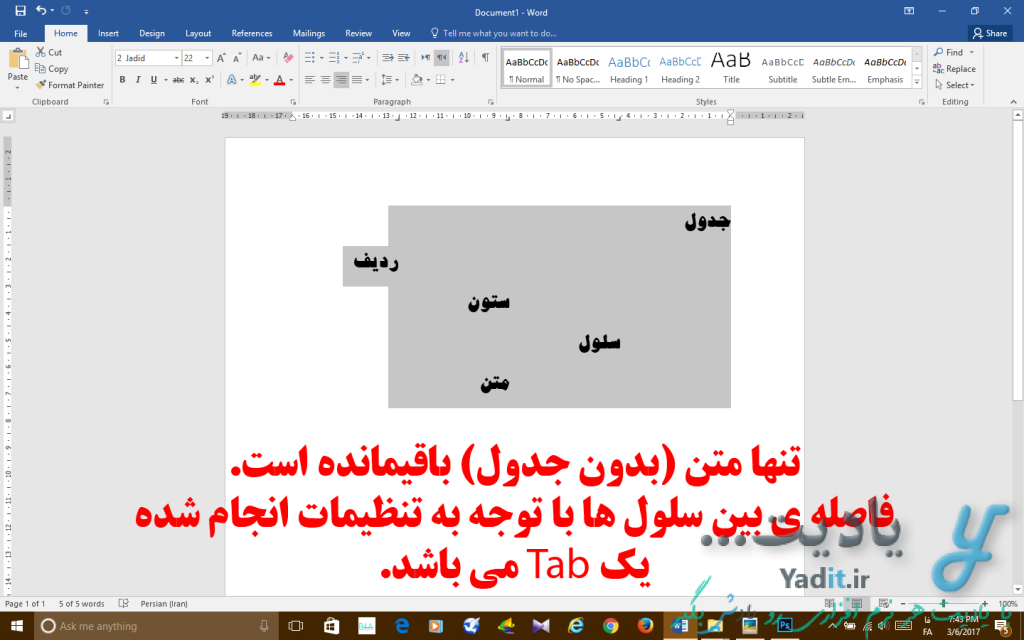
برای یادگیری روش رسم جدول در ورد کلیک کنید…











































